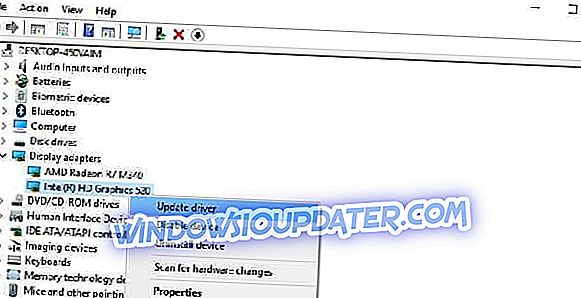Non è possibile regolare la luminosità dello schermo su Surface Pro 4? Abbiamo la soluzione
Surface Pro 4 è stato interessato da una serie di problemi di schermo sin dal suo lancio. Siamo sicuri che la maggior parte degli utenti abbia ancora ricordi vivaci di tutti i fastidiosi problemi di schermo che hanno riscontrato.
Fortunatamente, ci sono molte soluzioni disponibili per la maggior parte di questi problemi. Tuttavia, c'è un bug che sta influenzando le impostazioni di luminosità dello schermo che è piuttosto difficile da risolvere.
Se non riesci a regolare la luminosità dello schermo sul tuo dispositivo Surface Pro 4, sei nel posto giusto. In questo articolo, ti mostreremo come risolvere rapidamente questo problema in modo da poter personalizzare il tuo dispositivo nel modo desiderato.
Come risolvere i problemi di regolazione della luminosità dello schermo di Surface Pro 4
- Staccare la tastiera
- Aggiorna i tuoi driver
- Scaricare il dispositivo
È possibile utilizzare questa correzione su tutte le versioni di Windows 10, incluso l'Aggiornamento dei creativi autunnali. Infatti, Windows 10 versione 1709 non riesce a risolvere questo problema, costringendo gli utenti a trovare una soluzione da soli.
1. Staccare la tastiera
- Accendi il dispositivo Surface e attendi fino al termine del processo di avvio del desktop o simili.
- Staccare la tastiera.
- Utilizzare il touch screen per eseguire un riavvio.
- Di nuovo sul desktop, porta il centro di notifica. Puoi farlo facendo scorrere lo schermo da destra. Quindi utilizzare il touch screen per modificare il livello di luminosità.
- Collega la tastiera e controlla se il problema persiste.
Se l'opzione non è ancora disponibile dopo aver scollegato la tastiera, scollegare tutte le altre periferiche eventualmente collegate a Surface Pro. 4. Disabilitare anche tutte le periferiche collegate tramite Bluetooth.
Sembra che questo problema si verifichi spesso quando chiudi Surface Pro senza la tastiera collegata, quindi lo attacchi in modalità ibernazione o dopo il risveglio del dispositivo.
2. Aggiorna i tuoi driver
- Vai su Start> cerca 'driver'> seleziona 'Aggiorna driver dispositivo'
- Vai a Schede video> seleziona Intel HD Graphics 520
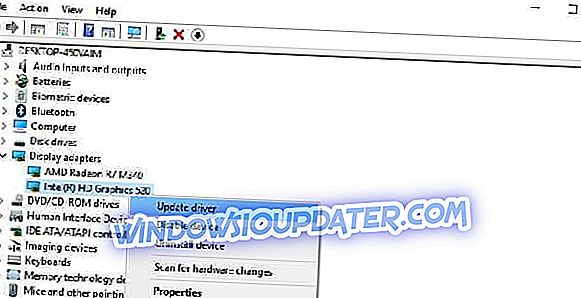
- Fare clic sulla scheda Driver> Aggiorna driver.
Il dispositivo installerà i driver di visualizzazione più recenti e il pulsante di luminosità dovrebbe essere completamente funzionante.
3. Scaricare il dispositivo
Infine, potrebbe esserci un problema hardware e suggeriamo di scaricare il dispositivo. Basta spegnere Surface e rimuovere l'adattatore e la batteria. Premere e tenere premuto il pulsante di accensione per circa 60 secondi. Ricollega tutto e accendi Surface Pro 4. Dopodiché, il problema dovrebbe essere risolto.
Se si sono utilizzati altri metodi di risoluzione dei problemi per risolvere questo problema di regolazione della luminosità dello schermo, è possibile elencare i passaggi da seguire nella sezione commenti di seguito.